-
首页
- 本地O2O
- 商家助手
- 移动商城
- 智慧门店
- 功能辅助模块
- 营销模块
- 营销插件
- 特色行业模块
- 内容管理
- 小程序官网
- 蜂鸟配送收费标准
- 卡券配置手册
- 腾讯地图密钥创建
- 商家版APP客服消息配置手册
- 视频源地址接入教程
- 社交立减金配置手册
- 问题自查
多门店
最后更新于:2021-06-19
产品介绍
针对于传统连锁店所开发的小程序。帮助商家全面接入互联网,实现线上线下结合,提供更多优质的服务。通过丰富的自定义互联网接入方案,帮助传统企业顺利转型,加快服务升级,把握未来商业趋势。连锁店可设置多个店铺服务信息,按照地图定位帮助用户选择服务店铺,提升用户体验,获得用户青睐。
场景定位
连锁门店/商圈/大型企业等
核心功能
商家入驻、店铺分类、店铺信息展示、店铺公告、优惠买单、卡券领取、商品展示、店铺评价、商品购买
一、基础配置
点击左侧导航栏中【功能模块】→【多门店系统】→【基础配置】
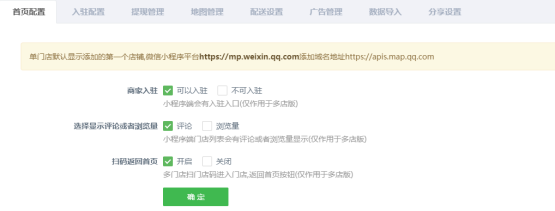
1. 首页配置
点击顶部导航栏【首页配置】
多门店的定位功能,需要在微信小程序平台,服务器域名中添加定位域名:https://mp.weixin.qq.com
①商家入驻:有【可以入驻】和【不可入驻】(商家入驻仅适用于门店系统多店版)
【可以入驻】:支持商家入驻,多门店的小程序首页,会有商家入驻的入口
【不可入驻】:不支持商家入驻,多门店的小程序端没有商家入驻的入口
②选择显示评论或者浏览量:小程序端门店列表会有评论或者浏览量显示(仅作用于多店版)
③扫码返回首页:是否开启扫码返回首页(多门店扫门店码进入门店,返回首页按钮(仅作用于多店版)
2. 入驻配置
点击顶部导航栏【入驻配置】

①商家入驻分类是否必选:用于控制小程序端商家入驻时、分类是否为必选项
②入驻金额:当开启入驻的时候,设置的入驻需要支付的费用,如果不需要支付,填写0即可
③平台电话:显示在入驻页面,便于商家与平台取得联系
④入驻备注:平台自定义文本,显示在小程序入驻页面,最多100字
⑤入驻协议标题:填写入驻协议标题,标题最多15字
⑥入驻协议内容:填写入驻协议内容,只针对入驻商家使用,入驻必须同意入驻协议
3. 提现管理
点击顶部导航栏【提现管理】
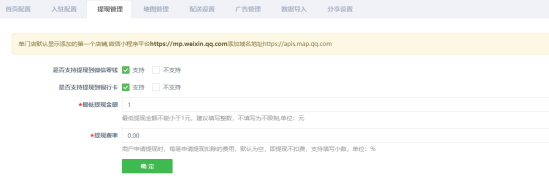
①是否支持提现到微信零钱:可选择是否支持。需要微信支付商户号,开通企业付款到零钱的功能
②是否支持提现到银行卡:可选择是否支持。需要微信支付商户号,开通企业付款到银行卡的功能
③最低提现金额:用于限制商家提现金额不得低于这里设置的最低提现金额,最低提现金额不能小于1元,建议填写整数,不填写为不限制。单位:元
④提现费率:商户申请提现时,每笔提现扣除的费用,默认为空,即提现不扣费,支持填写小数,单位:%,由于小程序收入的每一笔钱,微信都会扣一部分手续费,所以请谨慎填写,建议不低于自己商户号的费率(如何查看商户号的费率):http://kf.qq.com/faq/140225MveaUz1501077rEfqI.html)
4. 地图管理
点击顶部导航栏【地图管理】
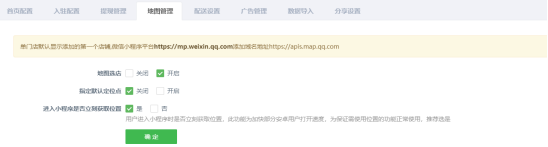
①地图选店:是否开启地图选店,在首页会显示
②指定默认定位点:是否开启默认定位点,若选择【开启】,需要填写具体的地址,并在地图上搜索
③进入小程序是否立刻获取位置:用户进入小程序时是否立刻获取位置,此功能为加快部分安卓用户打开速度,为保证需使用位置的功能正常使用,推荐选是,也可选择否
地图搜索:输入门店所在地,在地图上自动搜索
5. 配送设置
点击顶部导航栏【配送设置】
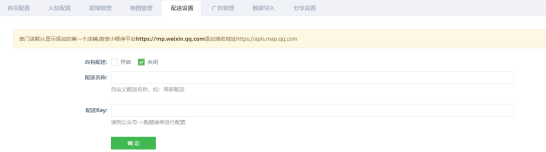
注:配送设置对接的是我们开发的跑腿系统,是需要另外付费的,是商家成立自己的跑腿团队,若没有购买跑腿系统的,无需配置这个。
①自有配送:可选择开启或关闭自有配送
②配送名称:自定义输入配送名称,如:商家配送
③配送Key:需要到公众号—>跑腿接单进行配置
(需要使用自有配送的可以查看跑腿配置手册)
6. 广告管理
点击顶部导航栏【广告管理】

可查看添加的广告图信息,可在【是否显示】栏,勾选显示或隐藏,可在【操作】栏,点击编辑或删除广告图。点击【新增】:
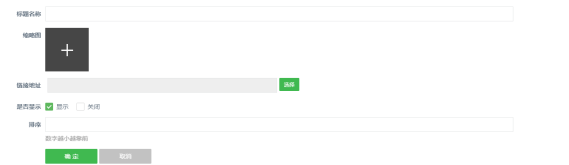
广告图根据张数不同,显示的样式不同。
一张时:建议尺寸750px*375px;
两张时:建议尺寸375px*184px;
三张时:第一张:建议尺寸375px*375px、第二张:建议尺寸375px*184px、第三张:建议尺寸375px*184px;四张时建议尺寸375px*184px;
大于四张时(前端将变成轮播图展示):建议尺寸750px*375px;
按照上传图片的数量对应的尺寸,上传广告图片,可设置链接地址(链接到某个商家),设置排序
7. 数据导入
点击顶部导航栏【数据导入】
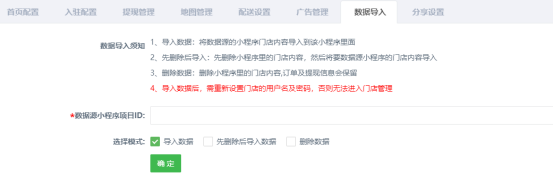
在我们平台需要有另外的多门店小程序,才能导入多门店的数据。
①数据源小程序项目ID:填写项目ID,项目ID在左侧菜单栏【基础配置】-【小程序配置】中查找
②选择模式:【导入数据】、【先删除后导入数据】、【删除数据】。根据图上的说明,选择模式。
8. 分享设置
点击顶部导航栏【分享设置】
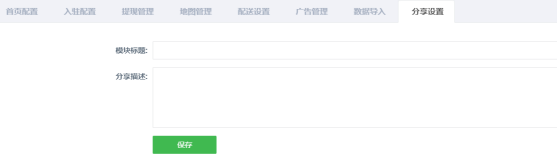
①模块标题:设置模块标题,是分享多门店首页时,显示的分享标题
②分享描述:分享可不设置,小程序端不显示